Perdí mis AirPods
He perdido mis AirPods, que puedo hacer ?
He perdido mis AirPods, que puedo hacer ?
Hola
un saludo cordial
Usa encontrar para buscar tus AirPods
Encontrar es la única opción que te permite buscar o rastrear un dispositivo perdido o robado. No hay otro servicio de Apple que te permita encontrar, seguir o marcar la ubicación de tu dispositivo.
Para buscar los AirPods, debes configurar Encontrar con el iPhone, iPad o iPod touch que usas con los AirPods. Antes de intentar buscar los AirPods, debes actualizar a la versión más reciente de iOS, iPadOS o macOS.
También puedes buscar los AirPods desde la Web en iCloud.com. Según el modelo de AirPods, es posible que la experiencia desde la Web sea diferente y que algunas funciones no estén disponibles.
Si no activaste Encontrar antes de perder los AirPods, no podrás usar esta función para buscarlos.
Obtén información sobre cómo configurar Encontrar
Ver los AirPods en un mapa
Si perdiste los AirPods, puedes buscarlos con la app Encontrar en el dispositivo iPhone, iPad, iPod touch o Mac en el que hayas iniciado sesión con el mismo Apple ID. En el caso de los AirPods Pro (segunda generación), también puedes buscar el estuche de carga en el mapa si no está en la misma ubicación que los AirPods.
Ver los AirPods en la app Encontrar
Si no puedes ver los AirPods en el mapa
Activar la red de Encontrar
Si activas la red de Encontrar, es posible que puedas ver la ubicación de los AirPods (tercera generación), AirPods Pro y AirPods Pro (segunda generación), o AirPods Max aunque el iPhone, iPad o iPod touch no esté conectado a una red celular o Wi-Fi.
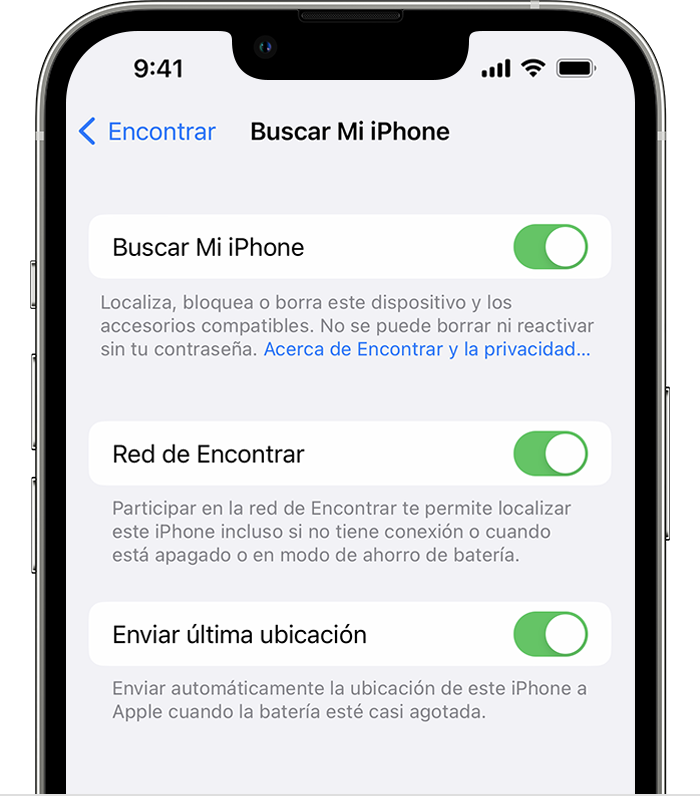
Reproducir un sonido en los AirPods
Si los AirPods están cerca de alguno de tus dispositivos Apple y están conectados a Bluetooth, puedes reproducir un sonido para buscarlos. Con los AirPods Pro (segunda generación), también puedes reproducir un sonido para buscar el estuche de carga.
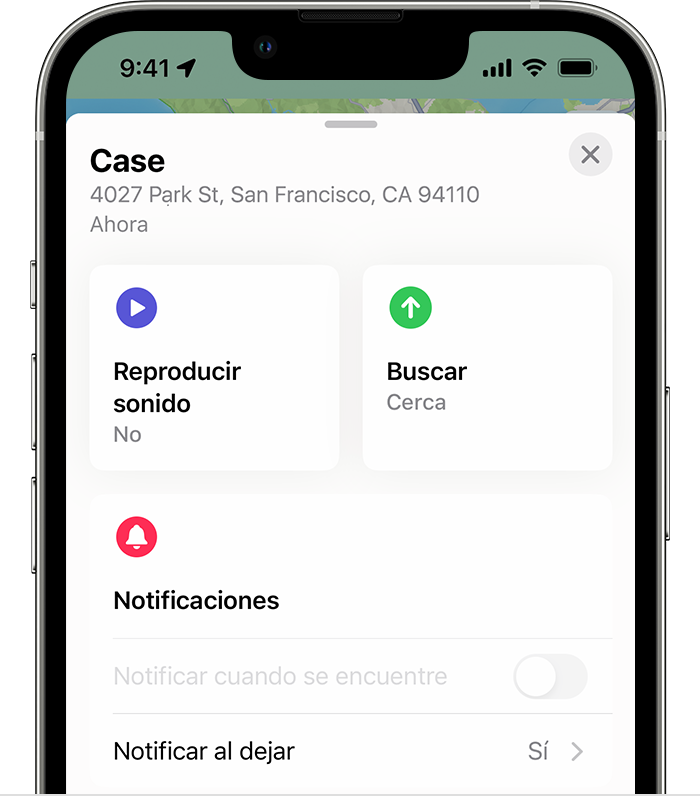
Asegúrate de no colocarte los AirPods en los oídos antes de reproducir un sonido.
Recibir una alerta si olvidas los AirPods
Si tienes un iPhone 12 o modelos posteriores, puedes configurar alertas de olvido para no dejar los AirPods (tercera generación), AirPods Pro y AirPods Pro (segunda generación), o AirPods Max en una ubicación desconocida.
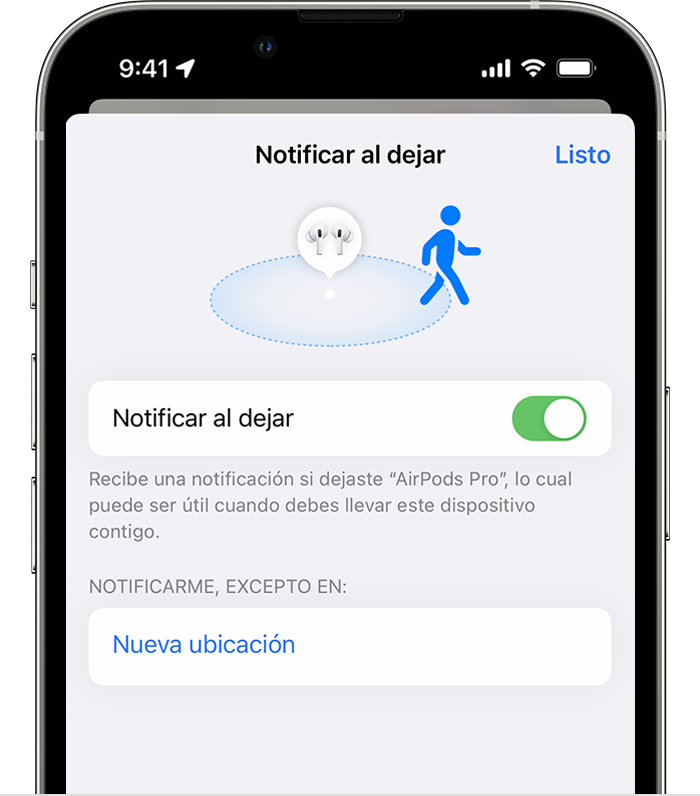
Activar el Modo perdido de los AirPods
Cuando activas el Modo perdido de los AirPods (tercera generación), AirPods Pro y AirPods Pro (segunda generación) o AirPods Max, puedes compartir un mensaje con tu número de teléfono o dirección de correo electrónico. Si una persona encuentra los AirPods, el mensaje aparece en el iPhone.
Para activar el Modo perdido, sigue estos pasos:
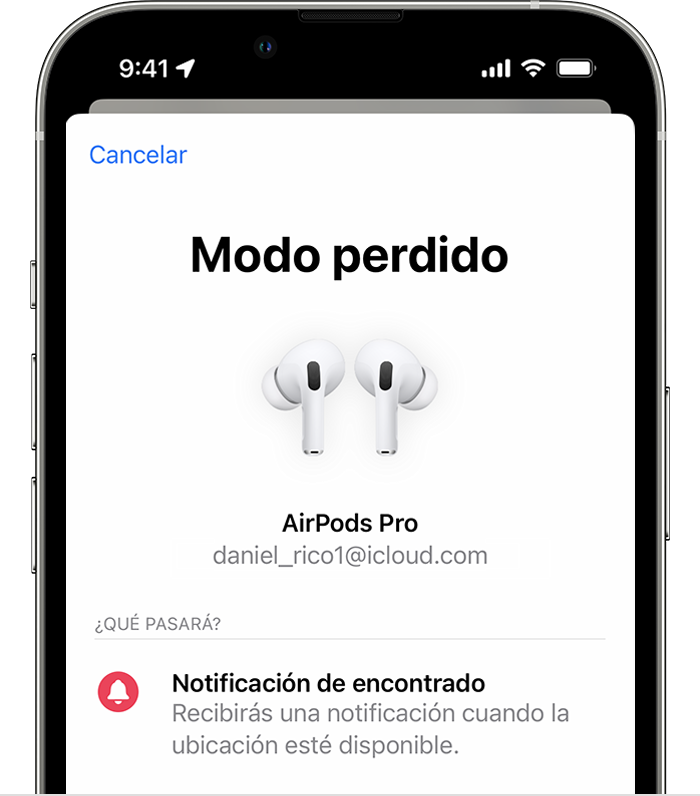
Si los AirPods están sin conexión
Si los AirPods están fuera del alcance o descargados, es posible que veas la última ubicación conocida, el mensaje “No se encontró la ubicación” o el mensaje “Sin conexión”.
No podrás reproducir un sonido para buscarlos, pero sí podrás obtener indicaciones para llegar al lugar de la última conexión. Si vuelven a estar en línea, recibirás una notificación en el dispositivo iPhone, iPad, iPod touch o Mac con el que los usas.
Reemplazar un AirPod o un estuche de carga
Si aún no encuentras los AirPods o el estuche de carga, o si algún componente se daña, obtén el número de serie y, luego, comunícate con Soporte técnico de Applepara solicitar un reemplazo. Luego, obtén información sobre cómo configurar el reemplazo.
Obtén más información sobre los precios y las opciones de servicio de los AirPods
Cuéntanos, si tienes otra duda
Aquí estaremos para orientarte
Hola
un saludo cordial
Usa encontrar para buscar tus AirPods
Encontrar es la única opción que te permite buscar o rastrear un dispositivo perdido o robado. No hay otro servicio de Apple que te permita encontrar, seguir o marcar la ubicación de tu dispositivo.
Para buscar los AirPods, debes configurar Encontrar con el iPhone, iPad o iPod touch que usas con los AirPods. Antes de intentar buscar los AirPods, debes actualizar a la versión más reciente de iOS, iPadOS o macOS.
También puedes buscar los AirPods desde la Web en iCloud.com. Según el modelo de AirPods, es posible que la experiencia desde la Web sea diferente y que algunas funciones no estén disponibles.
Si no activaste Encontrar antes de perder los AirPods, no podrás usar esta función para buscarlos.
Obtén información sobre cómo configurar Encontrar
Ver los AirPods en un mapa
Si perdiste los AirPods, puedes buscarlos con la app Encontrar en el dispositivo iPhone, iPad, iPod touch o Mac en el que hayas iniciado sesión con el mismo Apple ID. En el caso de los AirPods Pro (segunda generación), también puedes buscar el estuche de carga en el mapa si no está en la misma ubicación que los AirPods.
Ver los AirPods en la app Encontrar
Si no puedes ver los AirPods en el mapa
Activar la red de Encontrar
Si activas la red de Encontrar, es posible que puedas ver la ubicación de los AirPods (tercera generación), AirPods Pro y AirPods Pro (segunda generación), o AirPods Max aunque el iPhone, iPad o iPod touch no esté conectado a una red celular o Wi-Fi.
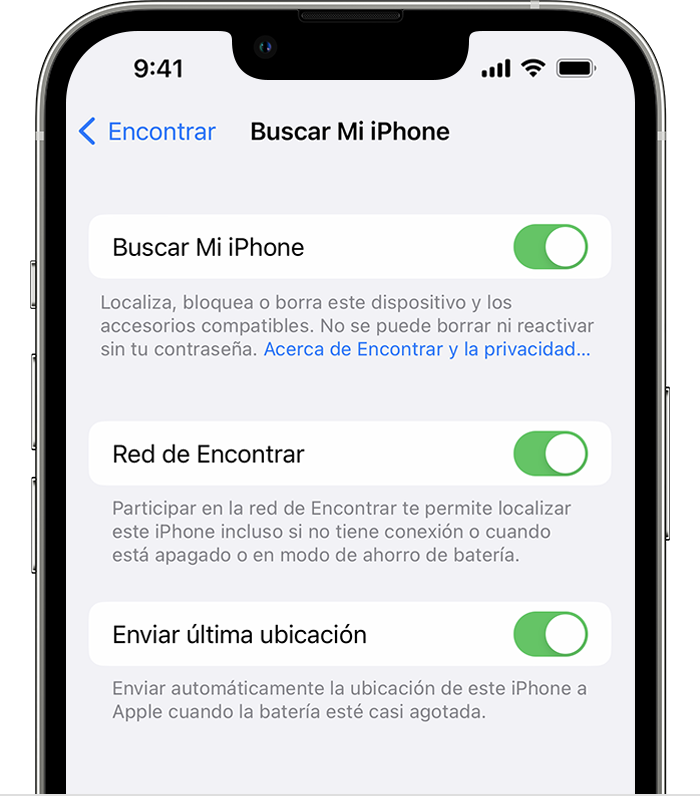
Reproducir un sonido en los AirPods
Si los AirPods están cerca de alguno de tus dispositivos Apple y están conectados a Bluetooth, puedes reproducir un sonido para buscarlos. Con los AirPods Pro (segunda generación), también puedes reproducir un sonido para buscar el estuche de carga.
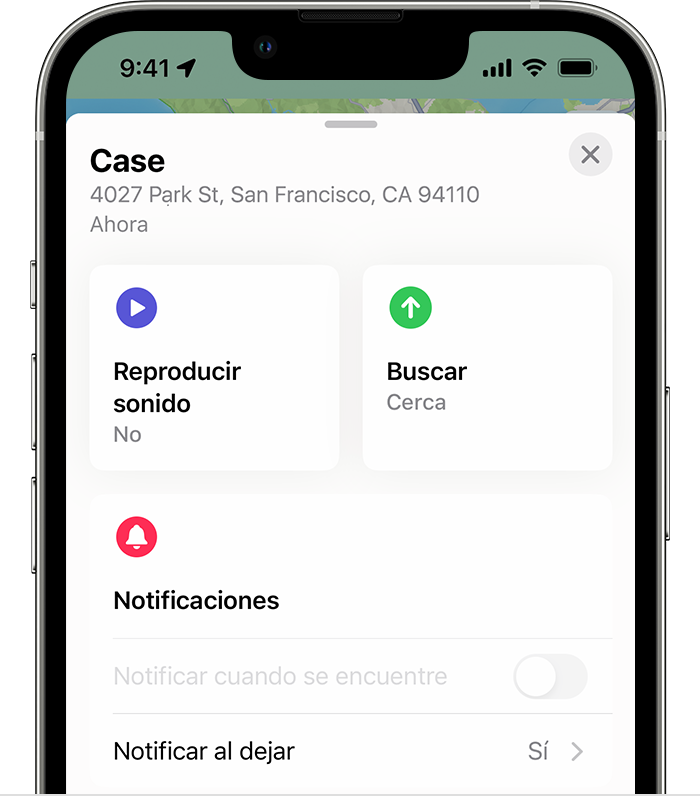
Asegúrate de no colocarte los AirPods en los oídos antes de reproducir un sonido.
Recibir una alerta si olvidas los AirPods
Si tienes un iPhone 12 o modelos posteriores, puedes configurar alertas de olvido para no dejar los AirPods (tercera generación), AirPods Pro y AirPods Pro (segunda generación), o AirPods Max en una ubicación desconocida.
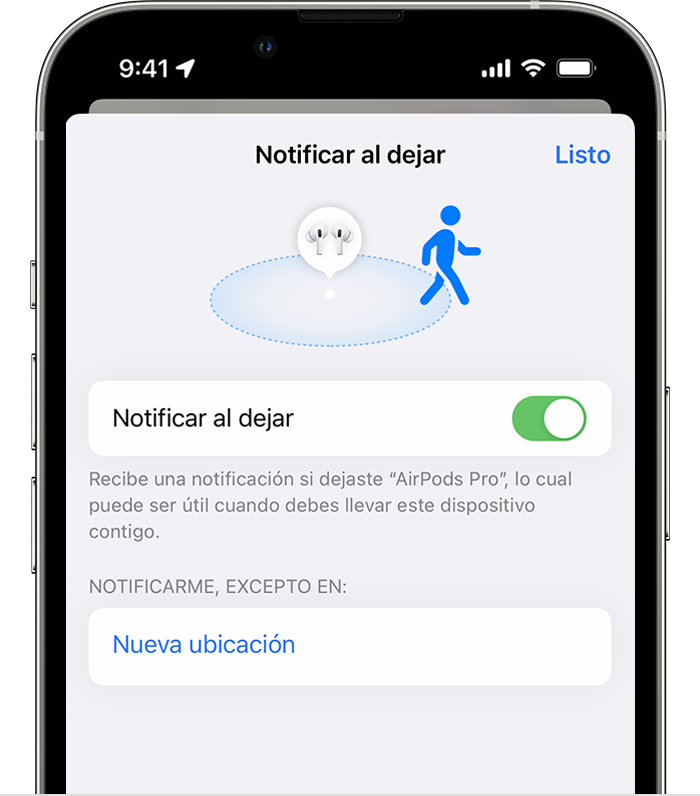
Activar el Modo perdido de los AirPods
Cuando activas el Modo perdido de los AirPods (tercera generación), AirPods Pro y AirPods Pro (segunda generación) o AirPods Max, puedes compartir un mensaje con tu número de teléfono o dirección de correo electrónico. Si una persona encuentra los AirPods, el mensaje aparece en el iPhone.
Para activar el Modo perdido, sigue estos pasos:
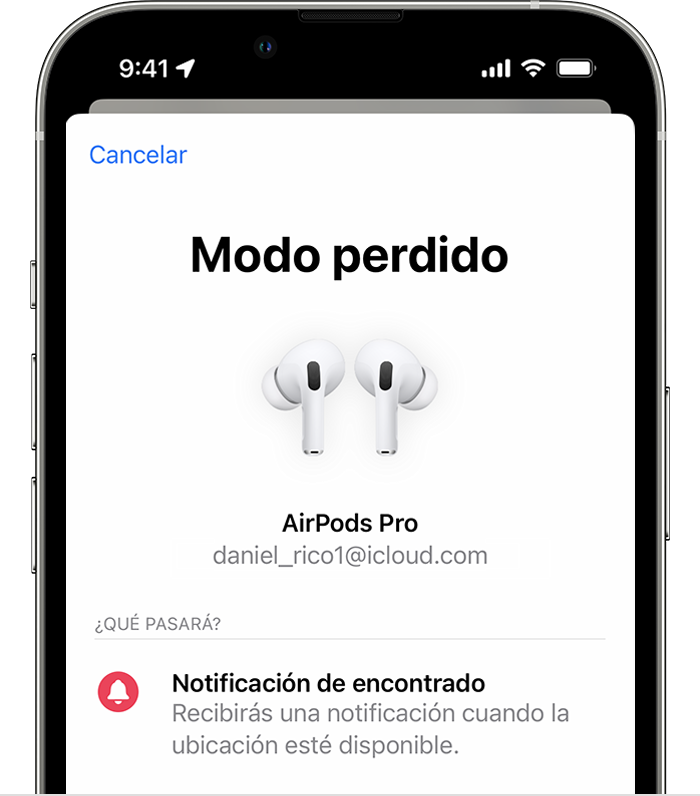
Si los AirPods están sin conexión
Si los AirPods están fuera del alcance o descargados, es posible que veas la última ubicación conocida, el mensaje “No se encontró la ubicación” o el mensaje “Sin conexión”.
No podrás reproducir un sonido para buscarlos, pero sí podrás obtener indicaciones para llegar al lugar de la última conexión. Si vuelven a estar en línea, recibirás una notificación en el dispositivo iPhone, iPad, iPod touch o Mac con el que los usas.
Reemplazar un AirPod o un estuche de carga
Si aún no encuentras los AirPods o el estuche de carga, o si algún componente se daña, obtén el número de serie y, luego, comunícate con Soporte técnico de Applepara solicitar un reemplazo. Luego, obtén información sobre cómo configurar el reemplazo.
Obtén más información sobre los precios y las opciones de servicio de los AirPods
Cuéntanos, si tienes otra duda
Aquí estaremos para orientarte
Perdí mis AirPods